Chapitre 3 : mode opératoire – Analog Way Octo-Quattro - OTR401 Manuel d'utilisation
Page 41
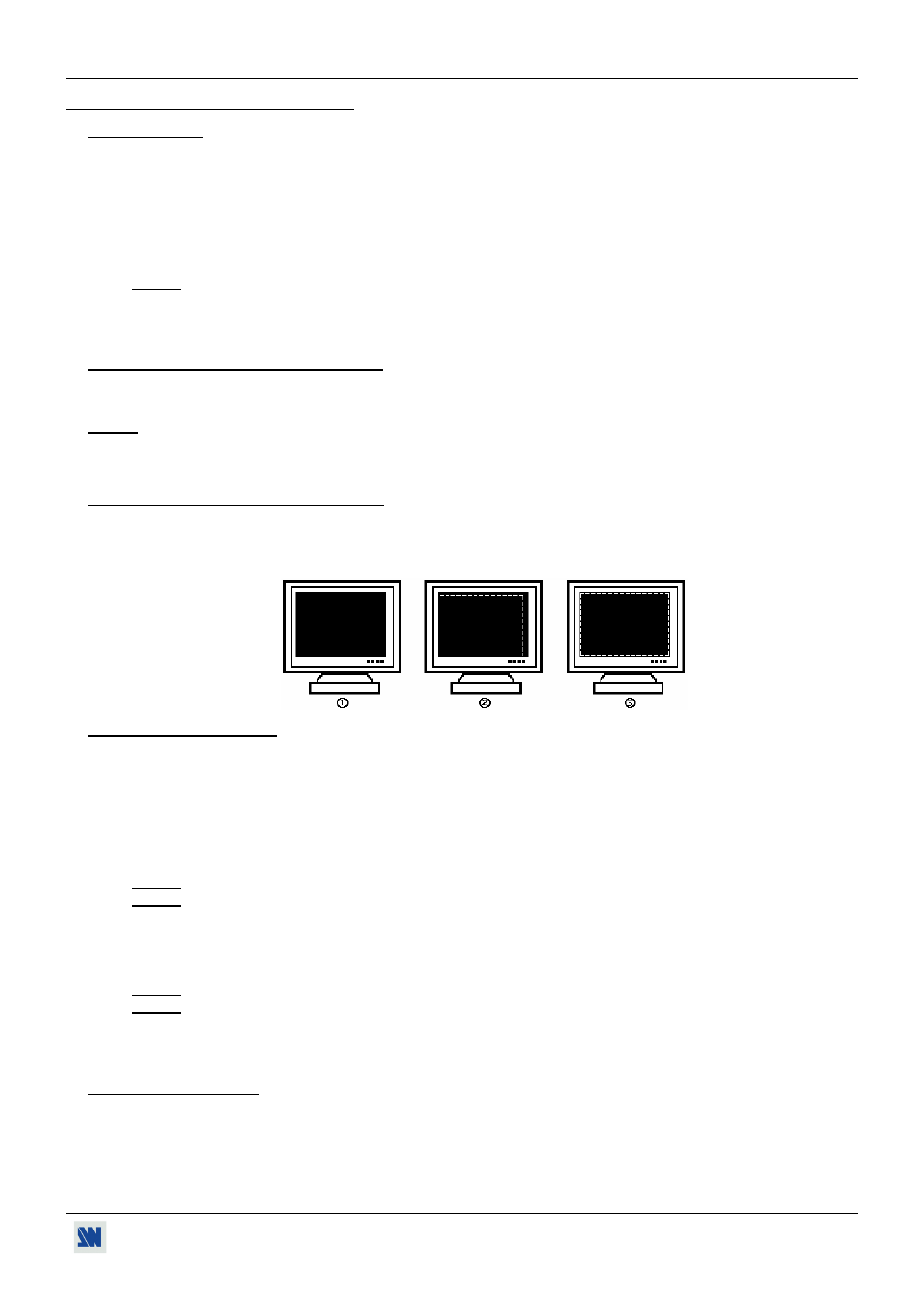
OCTO-QUATTRO™
PAGE 41
Chapitre 3 : MODE OPÉRATOIRE
3-1. RÉGLAGES
c Avant chaque nouvelle application, nous conseillons de remettre tous les réglages par défauts de l'OCTO-
QUATTRO
™
, avec la fonction default values de l'écran LCD (CONTROL > default value > yes).
d Sélectionnez le type des signaux qui sont raccordés aux entrées (INPUT > input type).
e Sélectionnez le type de synchro de sortie (output sync) qui correspond à votre afficheur (OUTPUT > output sync).
f Sélectionnez le mode de synchronisation avec le menu LCD (SWITCHING > fast switching > output rate >
internal ou follow).
g Sélectionnez un des formats de sortie (OUTPUT > output format).
NOTE: Pour les afficheurs à matrice de pixel fixe (DMD, LCD, PLASMA…), sélectionnez toujours le format de
sortie correspondant à la résolution native de votre afficheur. Ainsi votre afficheur n'aura pas à modifier la
résolution, et le résultat sera meilleur.
h Sélectionnez votre type de toile d'écran (4/3 ou 16/9) avec le menu de l'écran LCD (OUTPUT > type of screen).
3-2. OPÉRATIONS DE COMMUTATIONS
L'OCTO-QUATTRO
™
permet de commuter entre ses entrées de deux façons différentes: avec un FADE COLOR ou avec
un CLEAN CUT. Le FADE COLOR permet de commuter entre deux sources par un fondu à la couleur de votre choix.
NOTE: Vous pouvez sélectionner la couleur du fondu avec le menu LCD (CONTROL > transition > fade color).
Le CLEAN CUT permet une commutation propre grâce à un gel rapide de l'image affichée. Activez le CLEAN CUT avec
le menu LCD (CONTROLS > transition > clean cut).
3-3. RÉGLAGES DE VOTRE AFFICHEUR
c Affichez un écran noir (avec la touche BLACK de la face avant).
d Affichez la mire de cadrage avec le menu LCD (OUTPUT > test pattern > centering).
e Réglez la mire de cadrage en plein écran avec les fonctions de réglages de votre afficheur.
3-4. RÉGLAGES D'IMAGE
Pour chaque source raccordée à l'OCTO-QUATTRO
™
, effectuez les réglages suivants:
c Sélectionnez la source que vous souhaitez régler (avec la touche "INPUT SELECTION" de la face avant).
d Sélectionnez l'aspect ratio de votre source d'entrée (IMAGE > aspect ratio).
e Utilisez la fonction centering (IMAGE > centering) pour cadrer automatiquement l'image dans la mire.
IMPORTANT: Pour un meilleur résultat, affichez une image lumineuse en plein écran (pas de bandes noires)
avant de réaliser un centering. Si nécessaire, corrigez le cadrage avec les réglages de position et de
taille (IMAGE > pos settings).
NOTE: La fonction centering est disponible uniquement pour les sources informatique.
NOTE: De plus, lorsque la résolution d'entrée est identique à la résolution de sortie, le centering réalise
automatiquement un réglage de la fréquence pixel. Il est également possible d'améliorer manuellement les
réglages de fréquence pixel et de phase en utilisant les fonctions de l'écran LCD (IMAGE > optimize >
clock ou phase).
f Si nécessaire, effectuez les autres réglages disponibles dans le menu IMAGE de l'écran LCD (color, brightness…).
NOTE: Pour effacer vos réglages, utilisez la fonction Preset (IMAGE > preset > yes).
NOTE: Les réglages sont automatiquement enregistrés dans des blocs mémoires. L'OCTO-QUATTRO
™
est équipé
de 40 blocs mémoire de réglage. Chacun de ces blocs mémoire contient le numéro de la voie, les
paramètres d'entrée et de sortie ainsi que les réglages d'image. Lorsque les 40 mémoires sont utilisées,
chaque nouvelle mémorisation efface la mémoire la plus ancienne.
3-5. RÉGLAGES AUDIO
c Réglez le volume général (AUDIO > master volume).
d Sélectionnez le mode audio auto follow ou break away (AUDIO > audio source > auto follow ou input # x):
- auto follow = l'entrée audio est commutée en même temps que l'entrée vidéo correspondante.
- breakaway = l'entrée audio sélectionnée est diffusée en permanence.
e Réglez pour chaque entrée le niveau audio (AUDIO > audio level) et la balance (AUDIO > audio balance).